Меню моделей основного рабочего окна
Меню моделей располагается в верхней левой части основного рабочего окна и служит для загрузки моделей в слайсер и их удаления. Также там имеется список загруженных моделей и кнопка автоматической расстановки моделей вокруг центра стола принтера:
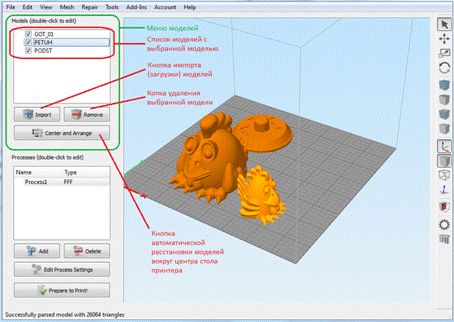
Для того чтобы загрузить модель, необходимо нажать кнопку «Import», откроется проводник, в котором необходимо выбрать загружаемую модель. Слайсер поддерживает загрузку файлов 3Д-моделей формата STL и OBJ.
Кнопка «Remove»удаляет выбранную модель со стола принтера.
Кнопка «Center and Arrange» – автоматически расставляет модели на столе принтера вокруг центра (см. п. 2.1.2.2 этой части).
При снятии галки напротив имени модели в списке моделей, модель исчезает со стола принтера на основном рабочем экране, но на процесс подготовки g-кода это не влияет – все модели из списка будут включены в конечный g-код, если они были включены в настройки процесса печати.
Меню процессов основного рабочего окна
Меню процессов располагается в нижней левой части основного рабочего окна и служит для выбора, создания, редактирования и удаления процессов печати. Процессом в слайсере Simplify3D называется набор настроек для подготовки g-кода моделей. Процессов может быть 1 или несколько. Определенный процесс или процессы можно привязать к конкретной модели(ям), а также к высоте печати, что позволяет очень гибко настраивать печать для разных участков модели или моделей. Подробнее о настройке процессов в слайсере будет рассмотрено в следующих частях инструкции.
В списке меню процессов есть список процессов в котором отображаются все процессы, которые доступны. Двойной клик на названии процесса выводит окно настроек данного процесса, аналогично кнопке «Edit Process Setting»в меню процессов.
Кнопка «Add»добавляет новый процесс, кнопка «Delete»удаляет выбранный процесс.
Кнопка «Prepare to Print!»(подготовить к печати) запускает процесс подготовки g-кода (слайсинга) модели(ей) для последующей печати.
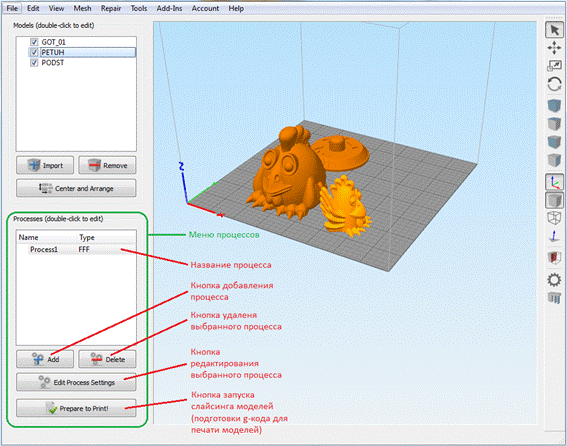
Панель инструментов
Панель инструментов располагается в правой части основного рабочего окна и служит для изменения вида отображения моделей на рабочем окне слайсера, а также перемещения, вращения, масштабирования моделей. На панели инструментов располагаются кнопки для доступа к меню поперечного сечения, доступа к машинной панели принтера и ручному редактированию поддержек. Многие кнопки панели инструментов дублируются в меню «View» и «Tools», поэтому повторно расписывать их функционирование я не буду, приведу только скриншот с назначением кнопок панели инструментов:

2.2 Окно предварительного просмотра подготовленного для печати g-кода модели (предпросмотра g-кода)
После нажатия на кнопку «Prepare to Print!»в основном рабочем окне слайсер подготавливает g-код, после чего выводится окно предварительного просмотра (далее окно предпросмотра) g-кода подготовленной для печати модели или группы моделей. Данное окно позволяет наглядно рассмотреть g-код модели в том числе и по слоям, что дает возможность пользователю слайсера еще до печати модели на принтере примерно понять, как будет выглядеть модель после печати, а также, что мне кажется главным, позволяет увидеть возможные ошибки и проблемы в применяемых настройках печати. Также существует возможность анимации процесса печати с регулировкой скорости просмотра:

В левой верхней части окна предпросмотра выводится информация со статистикой о приблизительном времени печати (может не совпадать с реальным), длине, весе и стоимости необходимого для печати модели пластика.
В левой части окна предпросмотра расположены две кнопки для дальнейшего действия с g-кодом: «Begin Printing over USB» – печать на принтере через USB и «Save Toolpaths to Disk» –сохранить файл g-кода на диск, например, на флэш-карту для последующей печати через карт-ридер принтера.
В нижней левой части окна предпросмотра расположена кнопка «Exit Preview Mode» выхода из окна предпросмотра и возврата в основное рабочее окно слайсера для работы с моделями и настройками печати.
Обрезка предпросмотра позволяет с помощью ползунков обрезать часть модели сверху или снизу для просмотра внутреннего заполнения.
В центральной части окна предпросмотра выводится наглядное отображение g-кода модели, на котором цветовой градацией может быть выведена скорость печати разных частей моделей (пункт «Coloring» – «Movement Speed»), а также цветовая градация по типу элемента печати, например, периметр, внутреннее заполнение, поддержки (пункт «Coloring» – «Feature Type»):


Там же можно выбрать разделение по цвету того, что печатает каждый экструдер при 2-х экструдерном исполнении принтера (пункт «Coloring» – «Active Toolhead») (у меня 1 экструдер, поэтому на скриншоте нет цветового разделения):

На предпросмотре можно включать/отключать холостые перемещения экструдера (пункт «Show in Preview» – галка «Travel moves») (отображаются как красные линии между моделями): 
Можно включать/отключать видимость места ретракта (пункт «Show in Preview» – галка «Retractions») (отображаются как точки на модели): 
Также можно включить/отключить отображение на предпросмотре стола принтера и экструдера (пункт «Show in Preview» – галка «Build table»и«Toolhead»соответственно):

